コンピューター/ラップトップでビデオをフリーズします。どうすればよいですか?

ユーザーの質問
こんにちは。
次の問題で何ができるか教えてください:WMV形式で1つの映画をダウンロードしました。私はそれを開いて再生しようとしましたが、ビデオがひどく遅くなり始め、フレームをフリーズすると言うかもしれませんが、映画を見ることができません。別のプレイヤーで試してみましたが、すべて無駄でした。何かアドバイスしてください...
良い一日。
この問題は一般的ですが、ビデオブレーキが観察される理由はいくつかあります。ちなみに、あなたが挙げた症状に加えて、音の遅れ、スタッター、画面上のアーティファクトの出現などもしばしばあります。
この記事では、この動作の主な理由と、これらすべてについて何ができるかを分解してみます。
そう...
?備考!

オンラインビデオの速度が低下する場合(YouTubeなどのブラウザで再生される場合)、他の同様の記事をよく理解することをお勧めします。
*
ビデオの速度低下を取り除く(減らす)方法
コーデックスとビデオ解像度:何を探すべきか
おそらく、同様の問題から始める最初のことはコーデックスです。コーデックは、Windowsがビデオファイルを処理および再生するために必要な一種のライブラリです。
ファイルを再生するために必要なシステムのコーデックが古くなっている場合、ファイルは開かないか、さまざまな欠陥があります(たとえば、速度が低下します)。
したがって、同様の問題が発生した場合は、コーデックに注意を払い、新しいものと交換してみてください(いくつかのセットをインストールすることをお勧めします)。最新バージョンのWindowsに最適なコーデックを備えた記事へのリンクを以下に示します。
私自身、 K-Lite Codec Packを選択することをお勧めします(拡張バージョン:ほとんどのファイルを再生するために必要なものがすべて含まれています)。
?助けて!

ビデオとオーディオに最適なコーデック(Windows 7、8、10)-私のセット
また、ビデオの解像度とそれが圧縮されたコーデックについて少し説明したいと思います。ビデオ解像度が高いほど、そのようなファイルを高品質で再生するためにPCをより効率的にする必要があります(特に、プロセッサとビデオカードに関係します)。
たとえば、4Kビデオを再生するには、コンピューターは1080pに必要なものの2倍強力である必要があります(比較は誇張されていますが、それでも...)。
?コーデック、フォーマット、およびそれらのいくつかに関する詳細。この記事から複雑さを学ぶことができます-// ocomp.info/kodeki-dlya-video-i-audio.html
*
プレーヤー設定の最適化
再生されるファイルの品質に大きな影響を与える可能性のある2番目のことは、ビデオプレーヤーです。さまざまなソフトウェア製品がさまざまなプログラマーによって開発され、さまざまなアルゴリズム、ソリューションなどが使用されていることは、誰にとっても秘密ではないと思います。
したがって、同じファイルを再生するときに異なるプレーヤーがシステムに異なる負荷をかける可能性があります!
私の記事の1つで、Windowsに最適なビデオプレーヤーのいくつかをすでに確認しました。以下にそのリンクを示します。

?Windowsに最適なビデオプレーヤー-// ocomp.info/free-videoproigryivateli.html
古いコンピューター/ラップトップ(ビデオの速度が低下することが多い)の場合は、次のビデオプレーヤーを選択することをお勧めします。
- メディアプレーヤークラシック;
- VLCメディアプレーヤー;
- BS.Player;
- Splash HD Player Lite(それらはすべて上記のリンクの記事にあります)。
メディアプレーヤークラシックは...
プログラムの説明とダウンロードへのリンク://ocomp.info/free-videoproigryivateli.html#Media_Player_Classic
なぜなら このプレーヤーは最も人気のあるプレーヤーの1つであり、さらに、非常に柔軟性があり、用途が広いので、ここで停止します。微調整により、ある程度最適化してより高速に動作させることができます。ちなみに、公式サイトからダウンロードしてインストールすることを強くお勧めします。
Media Playerを起動した後 、 [表示]タブを開き、次に[設定]を開きます(または、キーボードの[O]キーを押すこともできます)。

メディアプレーヤークラシックビデオプレーヤーの設定
次に、[再生/出力]タブを開きます。ここで、「DirectShowVideo」の行を変更する必要があります。「同期レンダラー」を設定することをお勧めします(下のスクリーンショットを参照)。
重要!このDirectShowVideoタブ は、再生するビデオに非常に強い影響を及ぼします。「SyncRenderer」でブレーキを外せなかった場合(またはそのようなアイテムがまったくない場合)は、持っているものを交互に試してください。

結論-同期レンダリング// Media Player Classic
私の場合、ちなみに、Sync Renderの他に、Haali Video Render、古いビデオレンダー、Video Mixing Renderer9などのオプションを選択できます。

DirectShowビデオ
*
ビデオカードのドライバーは更新されていますか?
上記のすべてが役に立たなかった場合は、ビデオドライバーの状態とその設定を確認することをお勧めします。したがって、たとえば、Windowsを再インストールし、ドライバーを更新しなかった場合は、標準のドライバーがインストールされている可能性があります(この場合のブレーキは驚くべきことではありません...)。
システムにビデオドライバがあるかどうかを確認するには、?デバイスマネージャを開きます (Windowsのコントロールパネルから、またはWIN + Rキーの組み合わせを押して、開いたウィンドウでdevmgmt.mscコマンドを入力します)。
デバイスマネージャで、[ビデオアダプタ]タブを開く必要があります。ビデオカードの名前が表示されます。
このタブに「標準VGAグラフィックアダプタ」と表示されていて、別のタブ「その他のデバイス」(黄色の感嘆符が付いたデバイスがある)がある場合は、ドライバを更新する必要があります。以下のスクリーンショットの例を参照してください。

ビデオドライバー:1-インストール済み、2-インストールなし//デバイスマネージャー
ちなみに、ビデオドライバがインストールされている場合は、設定を入力するためのリンクがWindowsのコントロールパネルにあります。
これを行うには、コントロールパネルを開き、表示を「小さいアイコン」に切り替えます(下のスクリーンショットの番号1を参照)。以下の例では、「IntelHDグラフィックス」と「NVIDIAコントロールパネル」への2つのリンクが表示されています。

コントロールパネル-小さなアイコン
?助けて!

この記事では、ビデオカードのドライバーを更新する方法(および関連する質問)について説明しました。
*
プロセッサ、ハードドライブの負荷はどのくらいですか?
実行中のプログラムの数が多いため、ビデオ、およびコンピューター自体全体の速度が低下する可能性があります。ゲーム、グラフィックエディタ、その他のアプリケーションなど、多くはビデオの視聴と同時に実行されます。当然、コンピューターのリソースは割り当てられたタスクを実行するのに十分ではなくなり、ブレーキが始まります...
?ちなみに、ハードディスクの負荷が高い(または問題がある)場合、ブレーキだけでなく、実際にフリーズする可能性があります(マウスさえ動かない場合)。たとえば、フラッシュドライブの故障をPCに接続したときに、多くの人がこれに直面したと思います...
プロセッサとハードドライブの負荷量を確認するには、タスクマネージャを開きます(開始するには、Ctrl + Shift + EscまたはCtrl + Alt + Delを押します)。
次に、[プロセス]タブで、どのアプリケーションと、プロセッサ、メモリ、ディスク、ネットワークの負荷を確認します。急流、ゲーム、編集者、プレーヤーなどのプログラムへの特別な注意...

プロセス//タスクマネージャー// Windows 10
一部のアプリケーションがコンピュータに大きな負荷をかける場合は、コンピュータを閉じるだけです(このため、タスクマネージャで、アプリケーションを右クリックして、表示されるメニューで選択します)。
ちなみに、私のブログには、プロセッサとディスクの比較的高い負荷についての記事もいくつかあります。以下のリンクを読むことをお勧めします。
?助けて!

1)明らかな理由もなく、プロセッサが100%でロードされ、速度が低下します。
2)ハードディスクの速度が低下します:100%ロードされ、すべてがフリーズし、動作が遅くなります
*
システムはどのくらいの期間クリーニングおよび最適化されていますか?
システムを最適化し、タイムリーにゴミを取り除き、エラーを修正することで、システムのパフォーマンスをわずかに向上させることができます。特に、このようなアクションはビデオの再生にプラスの効果をもたらします。
このトピックは非常に広範囲にわたるため、以下のリンク先の記事を読むことをお勧めします。
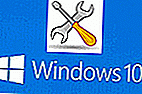
1)Windows 10 //を最適化して、コンピューターを高速化します。
2)コンピュータを高速化するための最高のプログラムとユーティリティ
3)ごみからコンピュータをきれいにする方法-ステップバイステップの説明
*
温度を確認し、コンピュータをほこりから取り除きます
コンピュータを長期間ほこりから掃除していない場合(そしてこれを少なくとも年に1〜2回行う必要がある場合)、部屋は高温であり、デバイスは常に高負荷で動作します-過熱によるブレーキの可能性が非常に高くなります。
これは、ほこりがデバイス内の通常の空気循環を妨げる(換気穴を詰まらせる)ために発生します。結果-熱風が離れる時間がなくなり、温度が上昇し、ブレーキが始まります...
必要な記事へのリンクを以下に示します。

?プロセッサ、ビデオカード、ハードドライブの温度を調べる方法、何が正常と見なされますか?コンピューター/ラップトップコンポーネントの温度を下げる方法。

?ほこりからコンピュータをきれいにする方法。モニター、システムユニット、キーボードのクリーニング。

?ほこりからラップトップを掃除する-ステップバイステップの説明
*
ウイルスについて一言
さまざまなフリーズやブレーキも、PC上のアドウェア、ウイルス、トロイの木馬、その他の優れたものの存在に関連している可能性があります。したがって、最新バージョンのアンチウイルスをインストールし、そのデータベースを更新して、そのような感染についてシステムをチェックすることは不必要ではありません...

1)今年の最高のアンチウイルス-このコレクションを参照->
2)ウイルスの追加システムスキャン(アンチウイルスが何も「認識」しない場合)-// ocomp.info/esli-antivirus-ne-vidit-virusov.html
*
他に注意すべきこと!
フラッシュドライブについて
再生中の映画がフラッシュドライブ上にある場合は、PCと映画自体に問題がない可能性があります。フラッシュドライブの速度が不十分なため、再生が「遅い」だけです。
最初にUSBフラッシュドライブからディスクにムービーをコピーしてから、再生してみてください。
?フラッシュドライブの実際の音量と速度を知りたい場合は、次の記事をよく理解しておくことをお勧めします://ocomp.info/kak-uznat-realnyiy-obem-fleshki.html(現在、中国の偽物がたくさん歩き回っています)。
ビデオフォーマット
現在、さまざまな形式の多くのビデオがインターネット上で見つかることは周知の事実です。ある形式で速度が低下する場合は、別の形式のビデオを見つけてダウンロードしてみてください。たとえば、WMVは、MPEGファイルの再生に比べて多くのシステムコストを必要とします...
これには高解像度も含まれます。4Kビデオの速度が低下する場合は、HD形式を試してください...
壊れたファイル(完全にはダウンロードされていません)
また、壊れたファイルを再生すると、ブレーキ付きの同様の画像が見られます。たとえば、uTorrentからアンロードされたムービーを再生してみることができます(画像の揺れ、音の途切れなど、喜びは保証されています!)。
したがって、1つの特定のファイルの速度が低下した場合、すべてが正常に機能しているとは限らない可能性があります。別のPC /プレーヤーで再生してみてください。
*
PS:いつものように追加は大歓迎です...
このメモで、私はさようならを言います。
幸運を!
?
初版:2017年10月14日
訂正:2020年1月30日






